İçindekiler
Birkaç yıldır, yanlış yapılandırılmış bir Outlook e-posta istemcisinin neden olduğu "winmail.dat" eki sorunuyla karşı karşıyayım. Bu sorun sırasında, bir MS Outlook istemcisinden Outlook'tan farklı bir e-posta istemcisi (örneğin Thunderbird) kullanan bir alıcıya gönderilen her e-posta, "winmail.dat" adlı bir ek içeriyor ve bu ek, e-posta istemcisinden düzgün bir şekilde tanınamıyor (ve açılamıyor).alıcının e-posta istemcisi.

"winmail.dat" sorunu tüm Outlook sürümlerinde (2003, 2007, 2010 veya 2013) ortaya çıkar, çünkü e-posta göndericisi e-posta iletileri oluşturmak için "Zengin Metin" biçimini kullanmaktadır.
Microsoft, "winmail.dat" eki sorununun farkındadır ve bu soruna çözüm olarak Outlook istemcisinin iletileri HTML veya Düz Metin biçiminde oluşturacak şekilde yapılandırılmasını önermektedir. Ancak, bazı durumlarda, bu ayarın uygulanmasına rağmen, alıcı "winmail.dat" eki içeren e-postaları almaya devam etmektedir.
Bu eğitim, Outlook'un (2003, 2007, 2010 veya 2013) "winmail.dat" dosyasını alıcılara göndermesini nasıl önleyeceğiniz hakkında ayrıntılı talimatlar içerir.
Outlook'un Winmail.dat ek dosyasını göndermesi nasıl DURDURULUR.
Çözüm-1. E-postayı HTML veya Düz Metin biçiminde gönderin Çözüm 2. Winmail.dat dosyasını önlemek için Kayıt Defteri DÜZELTMESİ (Outlook 2007, 2010 veya 2013) Çözüm-1. E-postayı HTML veya Düz Metin biçiminde gönderin.
Microsoft Outlook istemcisinde (gönderenin tarafında) mesaj oluşturma işlemini Microsoft'un önerdiği şekilde Düz Metin veya HTML biçiminde yapılandırın.
Notlar:
1. Outlook 2007 kullanıyorsanız, bu çözümü uygulamadan önce Microsoft'tan 957692 numaralı düzeltmeyi (KB957692) indirip çalıştırın.
2. Bu çözümün her durumda "winmail.dat" sorununu çözmediğini unutmayın. "İleti oluşturma biçimi" ayarını "HTML" veya "Düz Metin" olarak yapılandırdıktan sonra alıcılarınız iletilerinizi hala "winmail.dat" ekiyle alıyorsa, aşağıdaki çözüm-2'yi uygulamaya devam edin.
Outlook 2003 & Outlook 2007
1. Gitmek Araçlar menüsüne gidin ve Seçenekler .
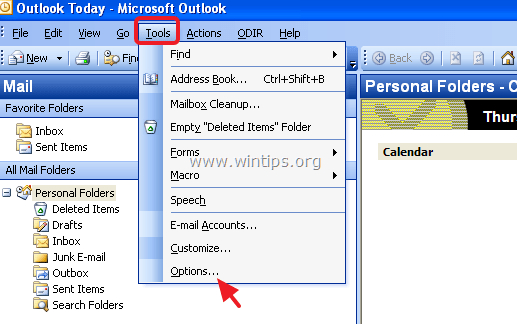
2. At Posta Biçimi sekmesinde Bu mesaj biçiminde oluşturun: için Düz Metin veya HTML. (Benim tecrübelerime göre Düz Metin ayarı, Outlook'un Winmail.dat dosyasını göndermesini engelleyen tek ayardır).

3. Daha sonra İnternet Formatı... düğmesine basın ve "Outlook Zengin Metin" seçenekleri altında ikisinden birine tıklayın:
a. Düz Metin formatına dönüştürme 'yi ayarladıysanız Bu mesaj biçiminde oluşturun için Düz Metin önceki ekranda veya
b. HTML formatına dönüştürme 'yi ayarladıysanız Bu mesaj biçiminde oluşturun için HTML önceki ekranda.
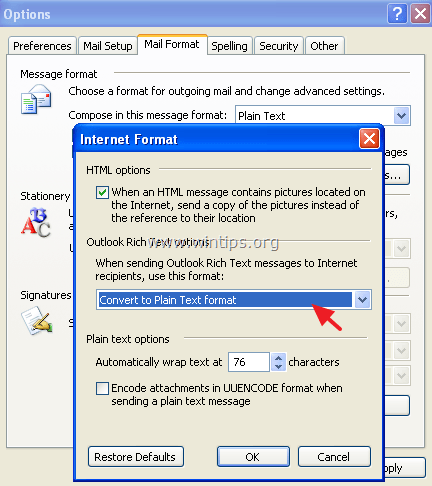
4. Vurmak OK çıkmak için iki kez.
5. Kapat Görünüm.
6. Devam et silme Outlook'un Otomatik Tamamlama önbellek Bu makalenin sonunda açıklandığı gibi.
7. Outlook'u açın. "WINMAIL.DAT" sorunu devam ederse aşağıdaki çözüm-2'ye devam edin.
Outlook 2010 & Outlook 2013
1. Bu kitaptan Dosya menüsünde, tıklayın Seçenekler.
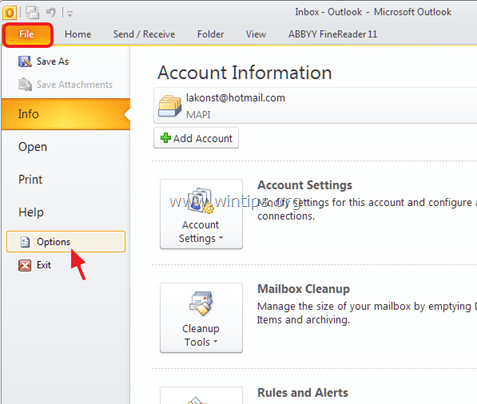
2. Sol bölmeden Posta'yı seçin ve ardından Bu mesaj biçiminde oluşturun: için HTML veya Düz Metin *. Basın OK bittiğinde.
Not: Benim deneyimlerime göre Düz Metin ayarı, Outlook'un Winmail.dat dosyasını göndermesini engelleyen tek ayardır.
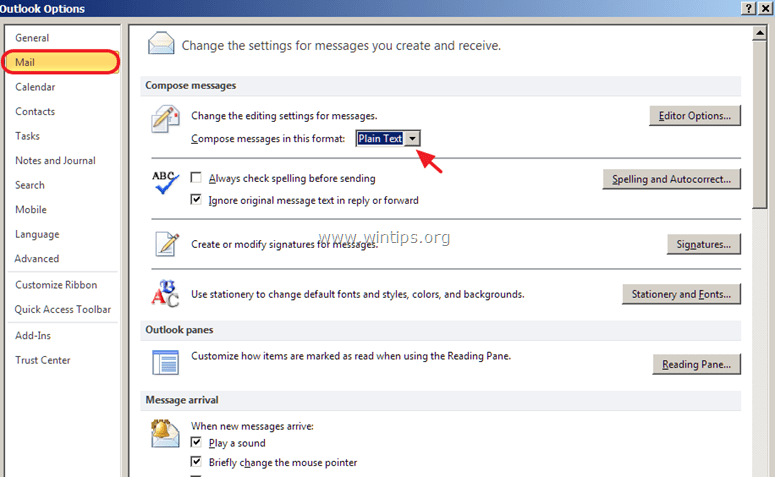
3. Kapat Görünüm.
4. Devam et boş Outlook'un Otomatik tamamlama önbelleği Bu makalenin sonunda açıklandığı gibi.
5. Outlook'u açın. "WINMAIL.DAT" sorunu devam ederse aşağıdaki çözüm-2'ye devam edin.
Çözüm 2. Winmail.dat dosyasını önlemek için Kayıt Defteri DÜZELTMESİ (Outlook 2007, 2010 veya 2013)
Adım 1. Kayıt Defteri Düzenleyicisini açın ve Kayıt Defterini Yedekleyin.
1. Kapat Görünüm.
2. Bunu yapmak için Kayıt Defteri düzenleyicisini açın:
- Aynı anda " Kazanmak ”
 + " R " tuşlarını yüklemek için Koşmak iletişim kutusuna yazın. regedit ve basın Girin Kayıt Defteri Düzenleyicisi'ni açmak için.
+ " R " tuşlarını yüklemek için Koşmak iletişim kutusuna yazın. regedit ve basın Girin Kayıt Defteri Düzenleyicisi'ni açmak için.
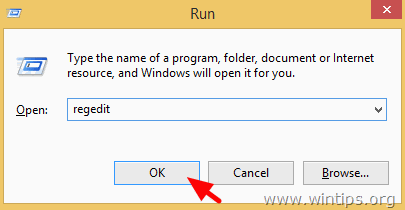
ÖNEMLİ: Devam etmeden önce kayıt defterinizin bir yedeğini alın:
1. Ana menüden şu adrese gidin Dosya & seçin İhracat .
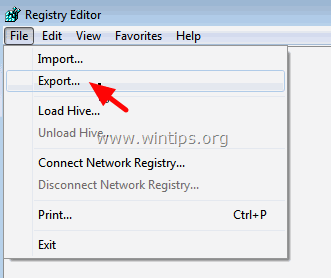
2. Bir hedef konum belirleyin (örn. Masaüstü ), dışa aktarılan kayıt dosyasına bir dosya adı verin (örneğin " RegistryUntouched "), seçin İhracat aralığı: Tümü ve basın Kaydet.
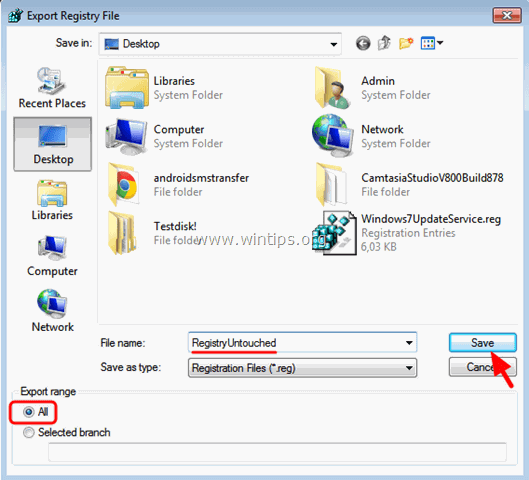
Adım 2. Windows Kayıt Defterinde TNEF ayarını değiştirin.
1. Kayıt defterinizi yedekledikten sonra, yüklediğiniz Outlook sürümüne göre aşağıdaki anahtara gidin (sol bölmeden).
Outlook 2007
- HKEY_CURRENT_USER\Software\Microsoft\Office\12.0\Outlook\Preferences
Görünüm 20010
- HKEY_CURRENT_USER\Software\Microsoft\Office\14.0\Outlook\Preferences
Görünüm 2013
- HKEY_CURRENT_USER\Software\Microsoft\Office\15.0\Outlook\Preferences

2. Sağ bölmedeki boş bir alana sağ tıklayın ve Yeni > DWORD Değer.
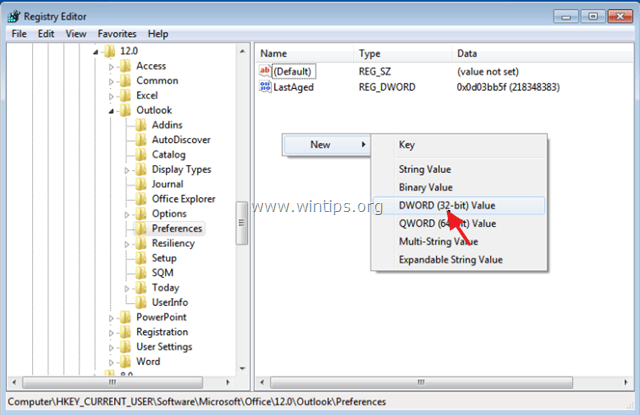
3. İsim verin DisableTNEF yeni değere getirin ve Girin .
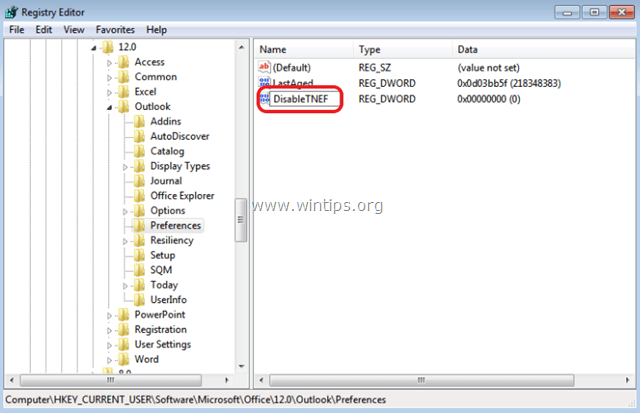
4. Adresine çift tıklayın DisableTNEF ve Değer Verileri tip 1 ve basın TAMAM.
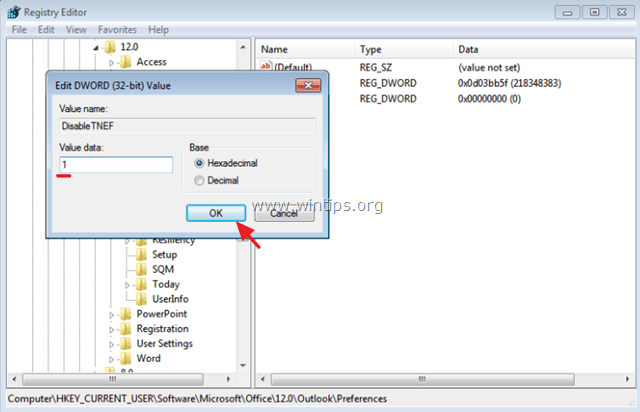
5. Kapat Kayıt Düzenleyicisi.
6. Açık Outlook. "winmail.dat" sorunu ortadan kalkmış olmalı! *
Ek yardım: "winmail.dat" eki sorunu devam ederse, Outlook'u kapatın ve ardından aşağıdaki talimatları izleyerek Outlook otomatik tamamlama önbelleğini silin (temizleyin).
Outlook'ta Otomatik Tamamlama önbelleği nasıl boşaltılır.
İçinde Outlook 2003 & Outlook 2007 :
1. Aynı anda " Kazanmak ”  + " R " tuşlarını yüklemek için Koşmak iletişim kutusu.
+ " R " tuşlarını yüklemek için Koşmak iletişim kutusu.
2. Aşağıdakileri yazın ve tuşuna basın Girin :
- APPDATA%\Microsoft\Outlook

3. Sil Outlook.NK2 dosya.
İçinde Outlook 2010 & Görünüm 2013 .
1. Aynı anda " Kazanmak ”  + " R " tuşlarını yüklemek için Koşmak iletişim kutusu.
+ " R " tuşlarını yüklemek için Koşmak iletişim kutusu.
2. Aşağıdaki komutu yazın ve tuşuna basın Girin :
- outlook.exe /cleanautocompletecache
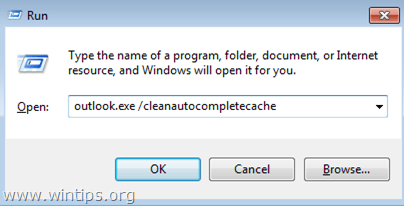
Bu kılavuzun size yardımcı olup olmadığını, deneyiminizle ilgili yorumunuzu bırakarak bana bildirin. Lütfen başkalarına yardımcı olmak için bu kılavuzu beğenin ve paylaşın.

Andy Davis
Windows hakkında bir sistem yöneticisinin günlüğü





